После запуска программы на экран будет выведено диалоговое окно New Project. Окно предоставляет пользователю меню для выбора дальнейших действий. Меню содержит три пункта:
ü New – начало создания нового проекта;
ü Existing – выбор приложений из существующих проектов;
ü Resent – список самых последних проектов.
В окне по умолчанию установлен тип программного проекта Standart EXE.
1.1.Нажмите кнопку <Открыть>. После загрузки Visual Basic вы увидите несколько окон, названия которых указаны на рис.1.1
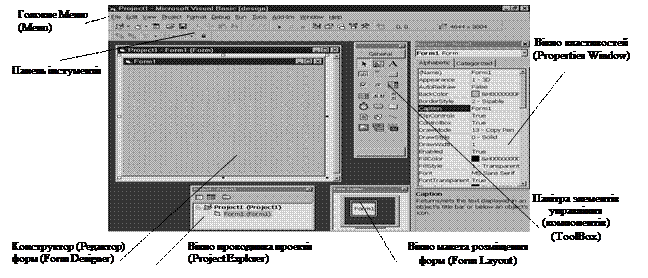
Рис 1.1.
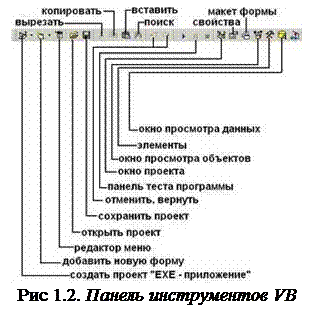 1.2. Если в Основном окне проекта (Окно конструктора форм) нет Окна экранной формы, откройте его (команды меню View, Object или клавиши Shift+F7). Оно расположено в центре и имеет заголовок: Project1 - Form1(Form).
1.2. Если в Основном окне проекта (Окно конструктора форм) нет Окна экранной формы, откройте его (команды меню View, Object или клавиши Shift+F7). Оно расположено в центре и имеет заголовок: Project1 - Form1(Form).
1.3. Если на Главной панели проекта нет Окна свойств объекта, откройте его (команда меню View, Properties Window, клавиша F4 или кнопка  на панели инструментов (рис 1.2)).
на панели инструментов (рис 1.2)).
1.4. Если на Главной панели проекта нет Окна элементов управления, откройте его (команды меню View, Toolbox или кнопка  на панели инструментов).
на панели инструментов).
1.5. Для того чтобы представить, как форма будет располагаться на экране, удобно использовать Окно расположения формы. Если его нет, можно открыть (команды меню View, Form Layout Window или кнопка  на панели инструментов).
на панели инструментов).
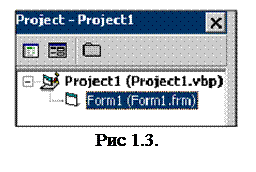 1.6. Если необходимо, можно добавить Окно проводника проектов (команды меню View, Project Explorer, клавиши Ctrl+R или кнопка
1.6. Если необходимо, можно добавить Окно проводника проектов (команды меню View, Project Explorer, клавиши Ctrl+R или кнопка  на панели инструментов (рис.1.3)). Каждая Форма – это отдельный файл приложения. Кроме того, существует, по крайней мере, один файл, содержащий код программы. Все файлы образуют проект. В Окне проводника проектов показаны все файлы проекта, доступ к которым осуществляется с помощью кнопок View Code и View Object опции View Главного меню.
на панели инструментов (рис.1.3)). Каждая Форма – это отдельный файл приложения. Кроме того, существует, по крайней мере, один файл, содержащий код программы. Все файлы образуют проект. В Окне проводника проектов показаны все файлы проекта, доступ к которым осуществляется с помощью кнопок View Code и View Object опции View Главного меню. 
В среде Windows каждая программа выполняется в собственном окне. Visual Basic создает окно программы автоматически. Окно Формы – первый и самый главный объект программы.
В Окне Свойств можно описать, каким будет окно программы. Таких задаваемых свойств у Формы много. Некоторые из них понятны без объяснений, для других всегда можно посмотреть пояснение в нижней части этого окна.
2. Задайте различные свойства формы:
ü 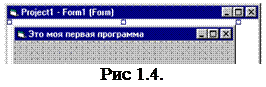 В свойстве Caption удалите значение Form1 и наберите фразу «Это моя первая программа». Уже в процессе набора заголовок окна Формы будет меняться по мере набора Вами текста (рис.1.4).
В свойстве Caption удалите значение Form1 и наберите фразу «Это моя первая программа». Уже в процессе набора заголовок окна Формы будет меняться по мере набора Вами текста (рис.1.4).
ü Измените цвет фона окна – свойство BackColor. Значением этого свойства является число (это число записано в шестнадцатеричной системе счисления). Оно кодирует некий цвет. Но знать, каким числом какой цвет кодируется вам не надо. Щелкнув по свойству BackColor, вы увидите кнопку списка (Pallete). Щелкните по ней, и появится палитра цветов, из которых выберите понравившийся вам цвет.
 2015-05-14
2015-05-14 291
291








